CAD2019端点的捕捉方法
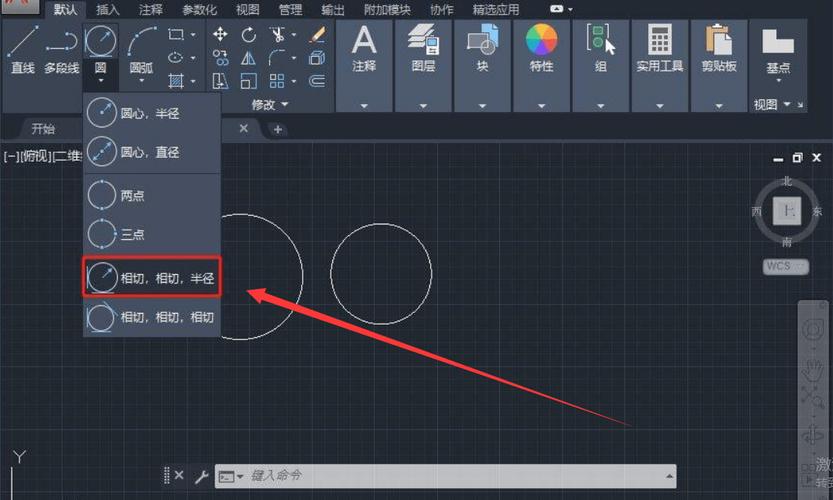
本文概述:在使用CAD2019进行绘图时,端点的捕捉是一项非常重要的功能,它可以帮助用户精准地定位和编辑几何对象的关键点,提高设计的效率和准确性。本文将详细说明如何在CAD2019中利用端点捕捉功能,并介绍一些相关的技巧和注意事项。
在计算机辅助设计软件CAD2019中,**端点捕捉**是基础且常用的功能之一。它允许用户在创建或修改图纸时,轻松地将光标对准绘制对象的端点位置,从而实现精确连接和调整。端点捕捉不仅提高了绘制精度,也显著改善了整体设计效率,是每位CAD用户必须掌握的技能。首先,我们来了解如何开启**端点捕捉功能**。在CAD2019中,用户可以通过多种方式启用这一功能。最直接的方法是通过状态栏,在屏幕下方找到“捕捉”设置,然后单击鼠标右键,选择“对象捕捉”,在弹出的选项中勾选“端点”。这样就激活了端点捕捉功能。此外,用户还可以在命令行中输入“OSNAP”并按回车键,打开对象捕捉设置窗口,在此界面同样可以选择启用端点捕捉。了解了如何开启端点捕捉后,我们需要知道如何实际应用。在进行线条,圆弧或者其他几何体的绘制或编辑时,当光标接近某个形状的端点时,CAD2019会自动显示一个小方框作为提示,表明此处为可捕捉的端点。这时,用户可以轻松点击,确保新创建或修改的对象精准地与该点连接。这样,不仅提升了绘图作业的精确度,还有效减少因手动定位错误带来的重复工作。此外,在绘图过程中,经常需要结合其他捕捉模式以提高复杂图形的创建效率。例如,在设置端点捕捉的同时,可以同时激活**中点捕捉**、**交点捕捉**等,便于在不同场景下自由切换定位方法。尤其在精细化设计中,结合多种捕捉技术能够大幅提升设计的连贯性和一致性。需要注意的是,虽然端点捕捉极其便利,但在某些情况下可能会受到约束。例如,在密集的绘图环境中,过多的捕捉选项可能导致误操作。因此,建议用户在面对复杂图纸时,根据实际需求适当调整捕捉设置,以避免不必要的干扰。同时,也可以利用F3键快速启用或禁用对象捕捉功能,使得操作过程更加灵活。除了基本的使用技巧,用户还应熟悉一些高级功能,例如捕捉设置中的**对象捕捉追踪**,这个工具允许在捕捉到特定点之后继续依靠该点进行进一步的推断和定位。对于常规绘图任务外的复杂设计,这一功能尤为实用,它使得用户在动态操作环境中更容易取得理想结果。综上所述,CAD2019中的端点捕捉功能是绘图操作中不可或缺的一部分,对于提高工作效率和设计精准度至关重要。通过合理配置和熟练运用这一功能,用户能够更好地完成各种设计任务。同时,灵活运用其他配套的捕捉技术,能帮助进一步优化设计流程。无论是初学者还是经验丰富的设计师,掌握端点捕捉及其相关技巧都是提升专业能力的重要步骤。希望通过本篇说明,能够帮助用户更加全面地理解和运用CAD2019中的端点捕捉功能,助力设计工作的顺利开展。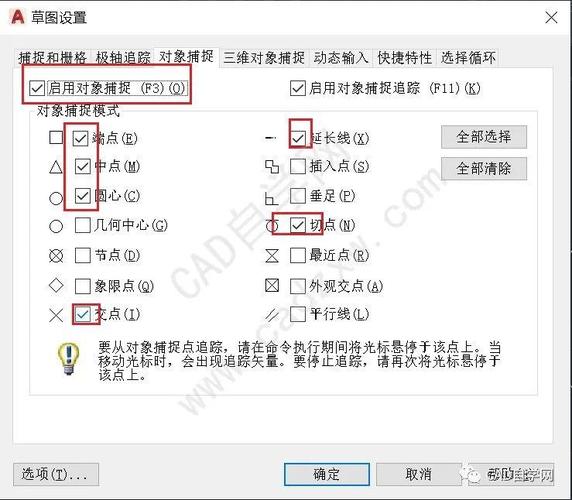
BIM技术是未来的趋势,学习、了解掌握更多BIM前言技术是大势所趋,欢迎更多BIMer加入BIM中文网大家庭(http://www.wanbim.com),一起共同探讨学习BIM技术,了解BIM应用!
相关培训